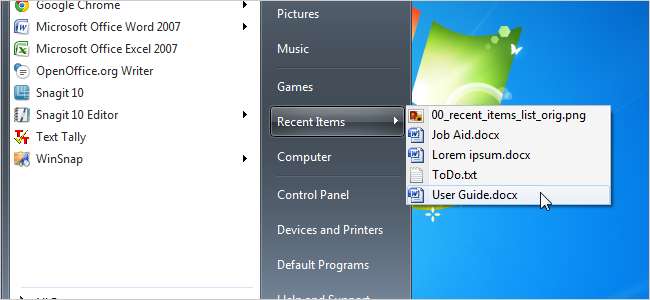
Windows holder rede på dokumenter du nylig har åpnet i en liste over nylige artikler på Start-menyen. Dialogboksen Kjør lagrer også en nylig brukte (MRU) liste over kommandoer du har kjørt.
Det kan hende du har opplevd et merkelig problem der listen over nylige artikler på Start-menyen og MRU-listen i dialogboksen Kjør er helt tom når du starter datamaskinen på nytt eller logger av og på igjen. Det er faktisk et vanlig problem som kan skje når du bruker tredjepartsprogramvare for å tilpasse systemet. En oppføring kan bli lagt til i Windows-registeret for å tømme listen over nylige artikler og kjøre dialogboksen MRU-liste når du logger av Windows.
Denne artikkelen viser deg hvordan du endrer denne innstillingen ved hjelp av Local Group Policy Editor og bruker Windows-registeret.
MERKNAD: Den lokale gruppepolicyeditoren er ikke tilgjengelig i Home og Starter-utgavene av Windows 7.
Ved hjelp av Local Group Policy Editor
For å åpne Local Group Policy Editor, åpne Start-menyen og skriv inn "gpedit.msc" i søkeboksen. Trykk på enter og deretter vises “gpedit.msc” i søkeresultatlisten eller klikk på lenken.
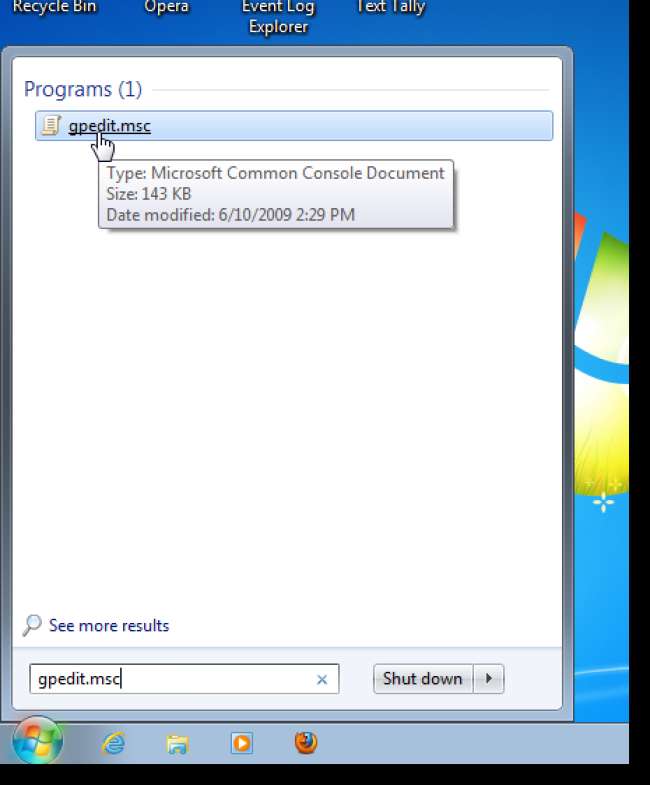
I den lokale gruppepolicyredigereren navigerer du til følgende element.
Brukerkonfigurasjon / administrative maler / startmeny og oppgavelinje
Klikk på Start-menyen og oppgavelinjen for å vise innstillingene i høyre rute.
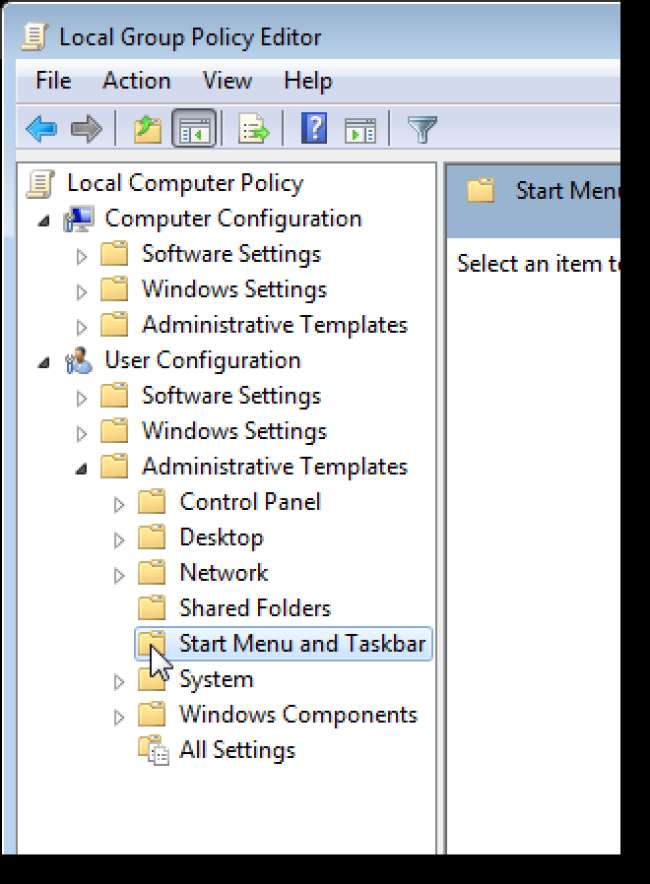
I høyre rute dobbeltklikker du på Fjern historikk for nylig åpnede dokumenter ved avslutningsinnstillingen.
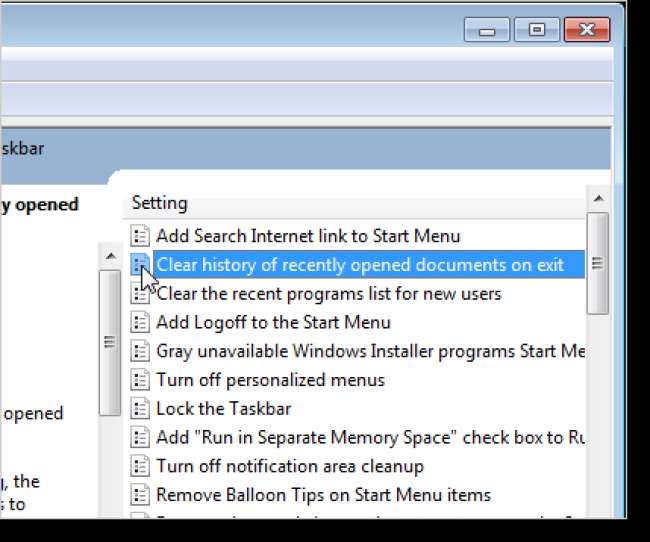
I dialogboksen som vises for innstillingen, velg alternativet Deaktivert eller alternativet Ikke konfigurert.
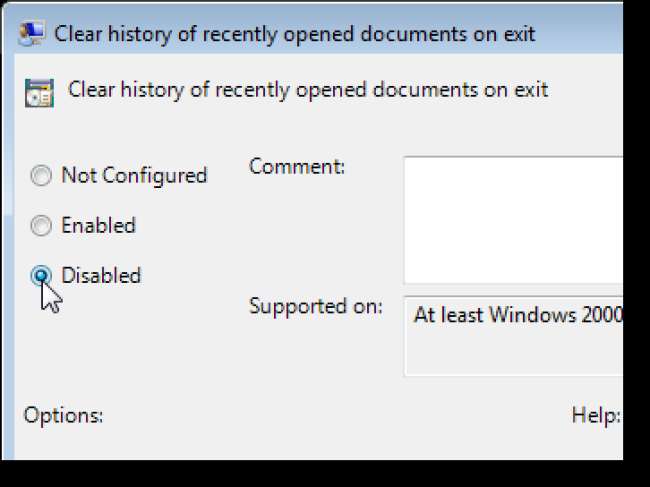
Klikk OK for å godta endringen og lukke dialogboksen.
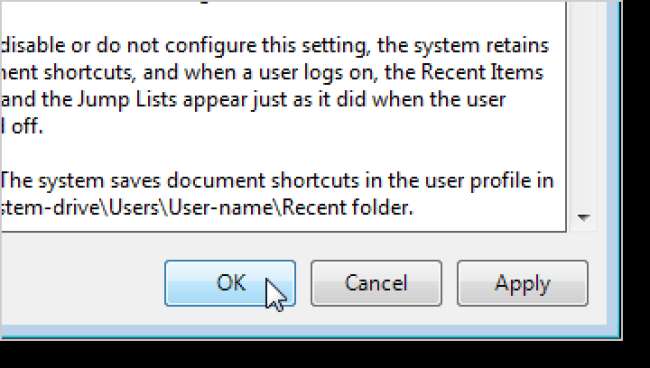
Tilstanden for innstillingen vises som Deaktivert (eller Ikke konfigurert).
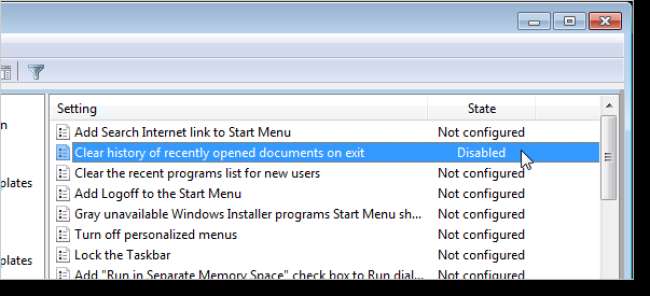
Velg Avslutt fra Fil-menyen for å lukke Local Group Policy Editor.
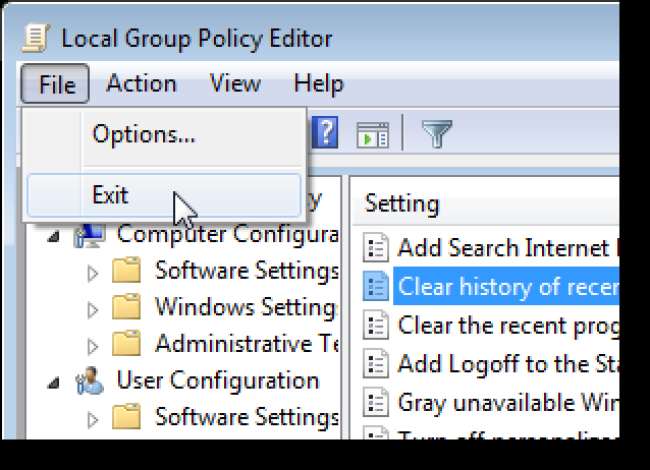
Bruker Registerredigering
Hvis du bruker Windows 7 Home eller Starter Edition, eller hvis du foretrekker å bruke registret, følger du trinnene nedenfor for å endre innstillingen i registret som vil slutte å rydde listen over nylige artikler på Start-menyen og MRU-listen i dialogboksen Kjør når du logger av.
MERKNAD: Vi anbefaler at du gjør det før du endrer registret sikkerhetskopier det . Vi anbefaler også opprette et gjenopprettingspunkt du kan bruke til gjenopprette systemet hvis noe går galt.
For å åpne Registerredigering, åpne Start-menyen og skriv inn “regedit.exe” i søkeboksen. Trykk på enter, så vises "regedit.exe" i søkeresultatlisten eller klikk på lenken.
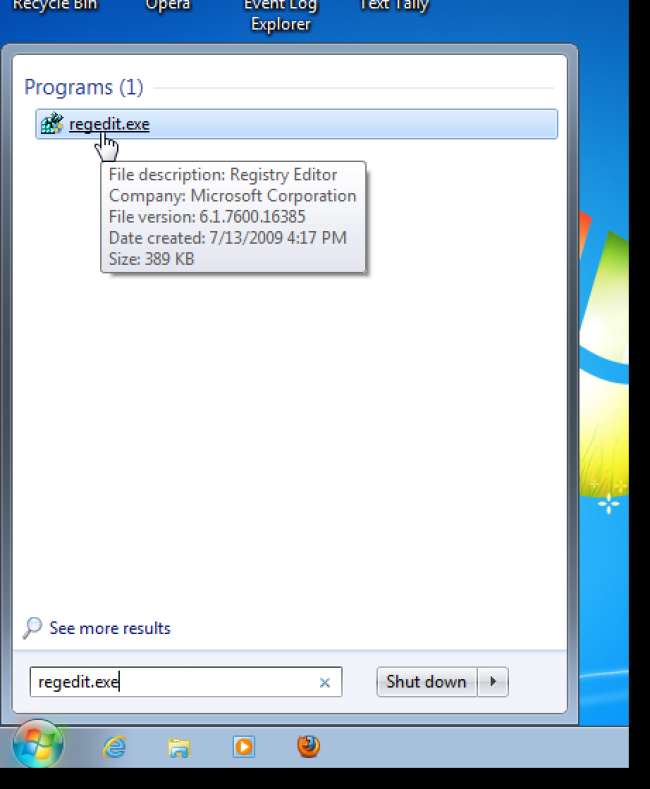
Hvis dialogboksen Brukerkontokontroll vises, klikker du Ja for å fortsette.
MERKNAD: Du ser kanskje ikke denne dialogboksen, avhengig av Innstillinger for brukerkontokontroll .
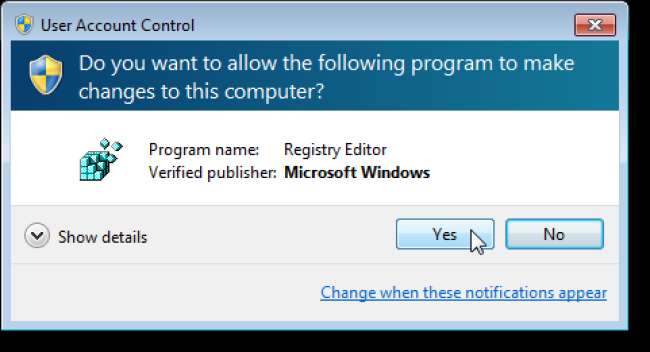
Naviger til hvert av de følgende elementene i treet på venstre side av Registerredigering-vinduet.
HKEY_CURRENT_USER \ Software \ Microsoft \ Windows \ CurrentVersion \ Policies \ Explorer
HKEY_LOCAL_MACHINE \ Software \ Microsoft \ Windows \ CurrentVersion \ Policies \ Explorer
HKEY_USERS \ .default \ Programvare \ Microsoft \ Windows \ CurrentVersion \ Policies \ Explorer
For hvert element ovenfor, se etter en DWORD-verdi kalt ClearRecentDocsOnExit i høyre rute. Hvis denne innstillingen er på, vil verdien bli satt til 1. Hvis du vil slå av innstillingen, dobbeltklikker du på innstillingsnavnet.
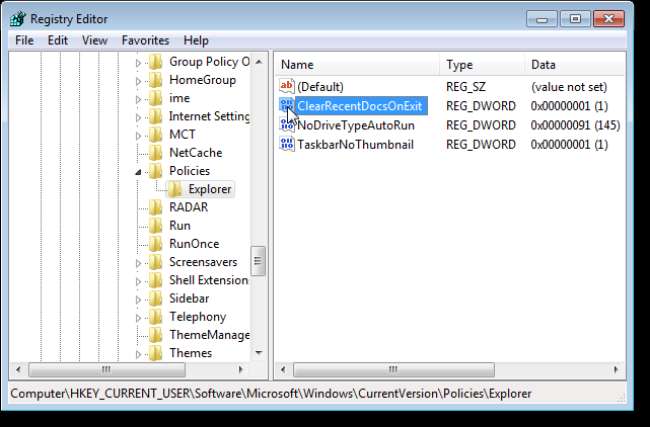
I dialogboksen Rediger DWORD-verdi endrer du nummeret i redigeringsboksen Verdidata til 0 og klikker OK.
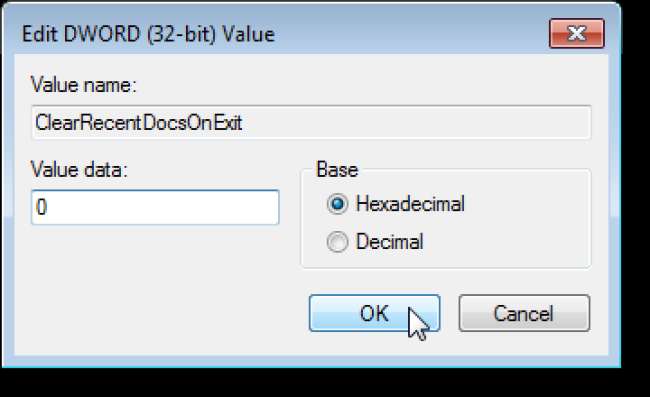
Verdien i kolonnen Data for ClearRecentDocsOnExit-elementet vises som 0.
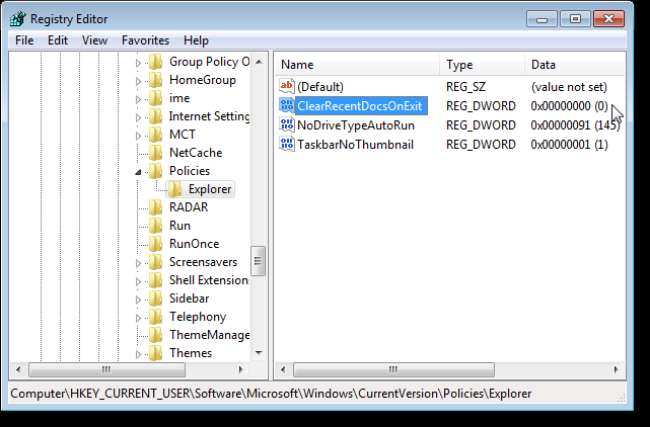
For å slå av denne innstillingen, kan du også slette ClearRecentDocsOnExit-tasten fullstendig. For å gjøre dette, høyreklikk på nøkkelnavnet og velg Slett fra popup-menyen.
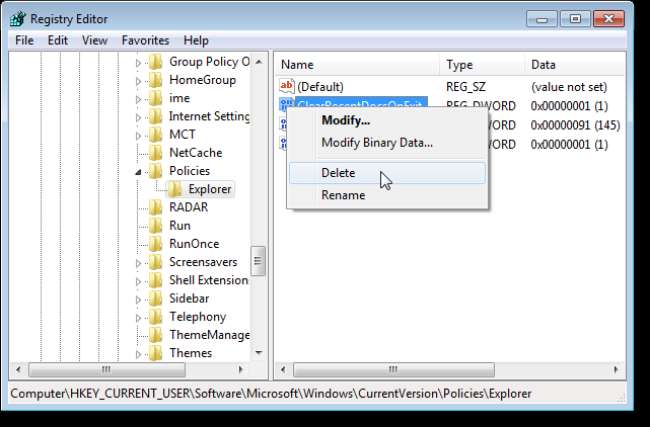
Dialogboksen Bekreft verdisletting vises for å sikre at du vil slette verdien. Hvis du er sikker på at du sletter ClearRecentDocsOnExit-nøkkelen, og ikke en annen nøkkel, klikker du på Ja.
MERKNAD: Vær sikker på hva du endrer og sletter i registeret. Hvis du endrer eller sletter et feil element, kan du føre til at systemet ikke fungerer som det skal.
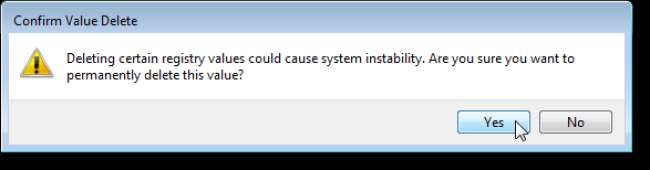
Velg Avslutt fra Fil-menyen for å lukke Registerredigering.
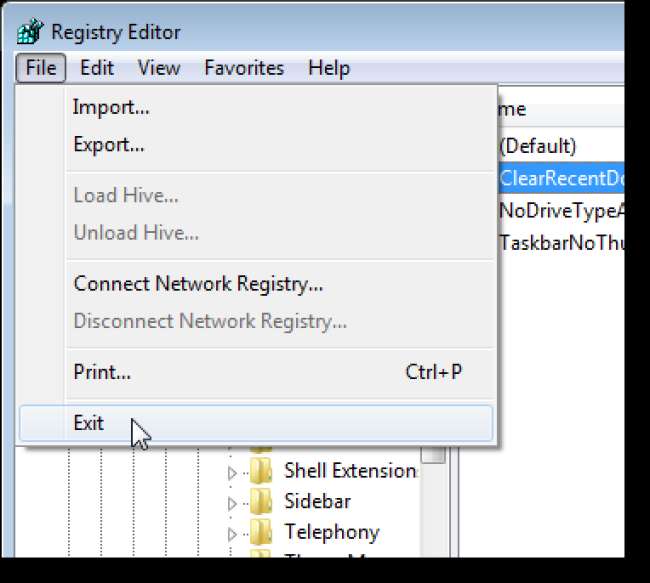
Når du begynner å åpne filer i forskjellige programmer, og hvis du ikke ser filene i listen over nylige artikler på Start-menyen, kan det hende du må endre et par innstillinger. For å gjøre dette høyreklikker du på startkulen og velger Egenskaper fra popup-menyen.
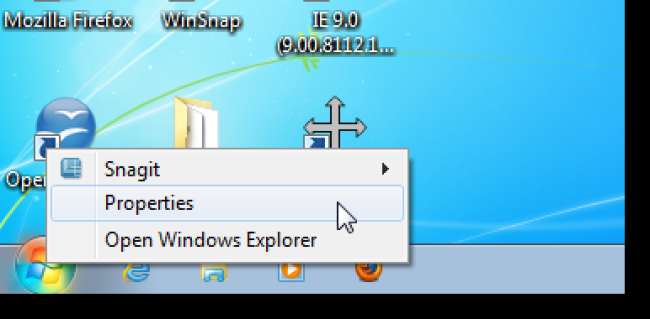
Dialogboksen Egenskaper for oppgavelinje og startmeny vises med kategorien Start-meny aktiv.
Hvis du bare vil vise nylig åpnede elementer, for eksempel dokumenter, slår du på Lagre og viser nylig åpnede elementer i Start-menyen og oppgavelinjen i boksen Personvern.
Hvis du vil vise en liste over nylig åpnede programmer nederst på Start-menyen, merker du av for Lagre og viser nylig åpnede programmer i Start-menyen. Dette alternativet vil også vise en liste over nylig åpnede elementer i jumplisten for hvert programikon på oppgavelinjen.
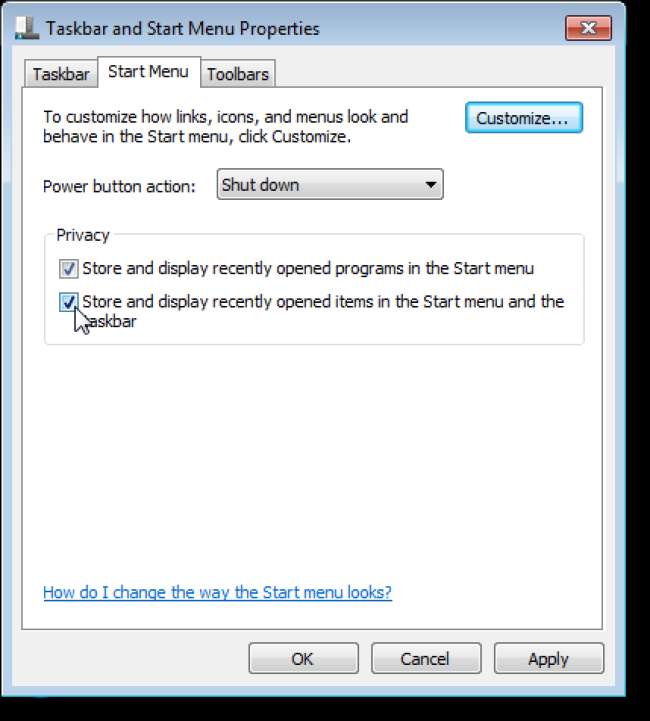
Bruk samme prosedyre for å slå på denne innstillingen hvis du vil begynne å tømme listen over nylige artikler når du logger av eller starter datamaskinen på nytt. Aktiver innstillingen i Local Group Policy Editor, eller endre nøkkelen i registeret til å ha verdien 1 i stedet for 0.







